4.3 Auswählen der Migrationsquelle
So identifizieren Sie den Novell eDirectory-Baum als Migrationsquelle und melden sich dort an:
Abbildung 4-2 Migrationsquelle
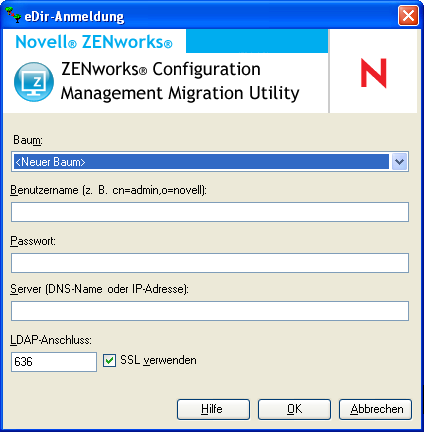
-
Füllen Sie die folgenden Felder aus, um sich bei dem als Migrationsquelle dienenden eDirectory-Baum zu authentifizieren:
Baum: Dieses Feld wird nicht angezeigt, wenn Sie das erste Mal auf das Dialogfeld "eDirectory-Anmeldung" zugreifen.
Bei zukünftigen Anmeldungen werden alle Bäume, bei denen Sie sich zuvor über dieses Dialogfeld angemeldet haben, in der Dropdown-Liste angezeigt.
Immer dann, wenn Sie dieses Dialogfeld verwenden, wird der letzte Baum, bei dem Sie sich angemeldet haben, hier angezeigt.
Wählen Sie zum Hizufügen eines eDirectory-Baums, der hier nicht aufgelistet ist, die Standardoption aus, füllen Sie die anderen Felder aus und klicken Sie auf . Der Baum ist anschließend in der Dropdown-Liste verfügbar.
Benutzername: Geben Sie den LDAP-Benutzernamen an.
Beispiel: cn=readonlyuser,ou=container,o=organization.
Wenn Sie sich bei diesem Baum zum ersten Mal über das Migrationsprogramm anmelden, ist das Feld noch leer. Anderenfalls wird der zuletzt eingegebene Benutzername angezeigt.
Wenn Sie im Feld einen eDirectory-Baum auswählen, wird in diesem Feld automatisch der zuletzt für diesen Baum verwendete Benutzername angezeigt.
HINWEIS:Für das Migrieren von Objekten müssen Sie in eDirectory als Trustee für den Container, in dem sich die zu migrierenden Objekte befinden, konfiguriert sein und mindestens über die Rechte "Lesen" und "Vergleichen" verfügen. Informationen zum Hinzufügen von Trustees finden Sie im ConsoleOne-Benutzerhandbuch.
Passwort: Geben Sie das Passwort ein. Dies muss jedes Mal für das Authentifizieren eingegeben werden.
Server: Geben Sie für den Server, der als Host für den eDirectory-Baum fungiert, den DNS-Namen oder die IP-Adresse ein. Dieses Feld wird automatisch gefüllt, wenn Sie im Feld einen eDirectory-Baum auswählen.
LDAP-Port: Geben Sie den LDAP-Port an. Für SSL wird der Standardport 636 und für Nicht-SSL wird der Standardport 389 angezeigt. Es wird empfohlen, SSL für den Passwortschutz bei der Übertragung zu verwenden. Dieses Feld wird automatisch gefüllt, wenn Sie im Feld einen eDirectory-Baum auswählen.
SSL verwenden: Aktivieren Sie dieses Kontrollkästchen, wenn Sie SSL verwenden. Wenn Sie ein Element im Feld auswählen, wird in diesem Feld automatisch die vorherige Auswahl angezeigt.
-
Klicken Sie auf .
Im Bereich werden alle verfügbaren eDirectory-Informationen sowie eingangs auch die auf dieser Ebene enthaltenen Organisationen angezeigt. Im Feld wird auch der Name des Baums angezeigt.
-
Fahren Sie mit Abschnitt 4.4, Auswählen des Migrationsziels fort, um das Ziel der Migration auszuwählen.